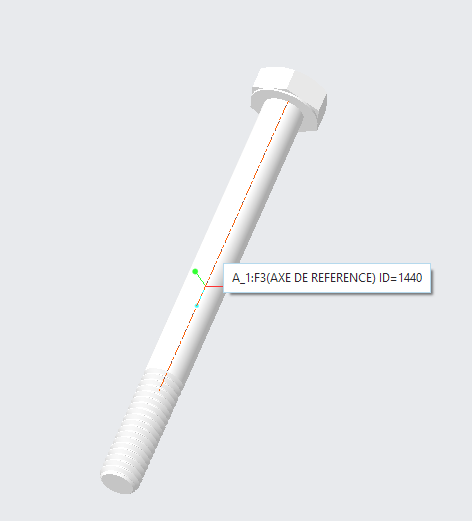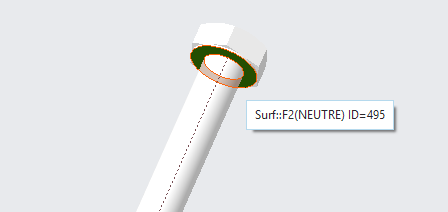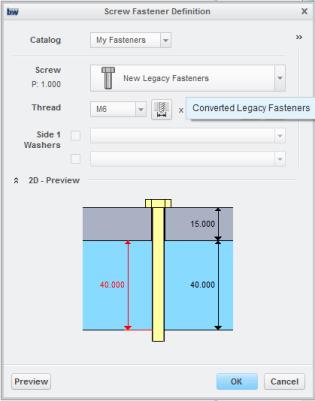Exercice 7 : Intégration des fixations vissées existantes dans la bibliothèque IFX
1. En utilisant l'Explorateur Windows, vérifiez que vous disposez des accès en écriture au dossier de configuration en exécutant la procédure suivante :
a. Dans la zone <point_chargement_creo>, cliquez sur Common Files > AFX (AFX). Le dossier AFX (AFX) s'ouvre.
b. Cliquez avec le bouton droit de la souris sur le dossier configuration et sélectionnez Propriétés (Properties).
c. Sur l'onglet Sécurité (Security), vérifiez que vous disposez des accès en écriture au dossier de configuration. Si vous ne disposez pas de ces accès, ajoutez-les ou contactez l'administrateur.
2. Via l'Explorateur Windows, créez le dossier IFX_custom_lib. Vous pouvez créer le dossier à n'importe quel emplacement, tant que vous disposez des accès en écriture au dossier correspondant. Le dossier IFX_custom_lib correspond à la nouvelle bibliothèque personnalisée.
3. Dans la zone <point_chargement_creo>, cliquez sur Common Files > AFX (AFX) > Pièces (Parts). Le dossier parts s'ouvre.
4. Dans le dossier parts, copiez les dossiers ifx_catalogs et ifx_fastener_data ainsi que l'ensemble de leurs sous-dossiers dans IFX_custom_lib.
5. Démarrez Creo Parametric.
6. Cliquez sur Fichier (File) > Options (Options) > Editeur de configuration (Configuration Editor) et définissez l'option de configuration show_selected_item_id sur yes. Cliquez sur OK (OK).
7. Définissez le répertoire de travail sur <emplacement des fichiers téléchargés>\IFXTraining\Migration_Asm.
8. Ouvrez ifx_migration.asm Vous devez ouvrir un assemblage pour pouvoir accéder à la fonctionnalité Creo Intelligent Fastener.
9. Dans
Creo Parametric, cliquez sur
Outils (Tools) >
Intelligent Fastener (Intelligent Fastener) >
 Options (Options)
Options (Options). La boîte de dialogue
Intelligent Fastener - Boîte de dialogue Options (Intelligent Fastener - Options Dialog) s'ouvre.
10. Sélectionnez PATH_ABS_LIBRARY, cliquez sur Sélect trajectoire (Select path), puis accédez à l'élément IFX_custom_lib et cliquez sur Ouvrir (Open). Le chemin apparaît dans la zone Valeur (Value). Cliquez sur OK (OK).
11. Dans l'Explorateur Windows, accédez à l'élément IFX_custom_lib et créez le dossier myfasteners.
12. Dans Creo Parametric, cliquez sur Fichier (File) > Options (Options) > Editeur de configuration (Configuration Editor) et définissez l'option de configuration search_path afin qu'elle pointe vers votre dossier myfasteners, en saisissant le chemin d'accès complet ou via l'option Parcourir (Browse). Cliquez sur OK (OK).
13. Dans l'Explorateur Windows, accédez à l'emplacement <emplacement des fichiers téléchargés>\IFXTraining\Legacy_Part et copiez les éléments m6x60-din931.prt, m6x70-din931.prt et m6x75-din931.prt dans le nouveau dossier personnalisé myfasteners.
14. Dans l'Explorateur Windows, accédez à l'élément IFX_custom_lib\ifx_catalogs et créez un fichier de catalogue des instances de fixation myfasteners.txt.
15. Modifiez le fichier myfasteners.txt pour le faire correspondre au fichier ci-dessous :
#screws
legacy_fasteners
16. Enregistrez et fermez le fichier myfasteners.txt.
17. Dans le dossier IFX_custom_lib\ifx_fastener_data, copiez l'élément iso4017–8_8.dat et donnez-lui le nom suivant : legacy_fasteners.dat
18. Modifiez le fichier legacy_fasteners.dat afin qu'il corresponde au fichier ci-dessous :
!----------------------------------------------------------------------
! ISO 4017 - 8.8
!
! Hexagon head screw, fully threaded, product grades A and B
! Sechskantschraube mit Gewinde bis Kopf, Produktklassen A und B
!----------------------------------------------------------------------
SCREWTYPE 21
UNIT MM
SURFACE 126
AXIS 85
CBSCR DIN974-2 R1
INFO ISO 4017 - 8.8
SYMBOL STRING DN LG S K DG P
INSTANCE STRING DN LG S K DG P
m6x60-din931 M6 6 60 10 4 5 1
m6x70-din931 M6 6 70 10 4 5 1
m6x75-din931 M6 6 75 10 4 5 1
|  Vous devez appuyer sur la touche TABULATION pour séparer les valeurs dans le fichier DAT. |
19. Enregistrez le fichier legacy_fasteners.dat sans le fermer.
20. Le fichier legacy_fasteners.dat nécessite l'ID de surface et d'axe des boulons. Procédez comme suit pour identifier ces ID :
a. Dans Creo Parametric, ouvrez l'élément m6x60-din931.prt.
b. Dans la fenêtre graphique, placez le pointeur sur l'axe et notez l'ID (1440).
c. De même, placez le pointeur sur la tête du boulon et notez l'ID (495).
d. Ouvrez m6x70-din931.prt et m6x75-din931.prt pour obtenir leurs ID de surface et d'axe.
21. Saisissez les ID d'axe et de surface uniques dans le fichier legacy_fasteners.dat.
SURFACE 495 495
AXIS 1440 1444
22. Dans l'Explorateur Windows, accédez à l'élément <point_chargement_creo> et cliquez sur Common Files > AFX (AFX) > Configuration (Configuration).
23. Dans le dossier Configuration, ouvrez le fichier sl_data.cfg. Examinez la section Diameters of couterbores pour vérifier si l'élément CBSCR convient aux boulons M6. Fermez le fichier.
24. Dans le fichier legacy_fastners.dat, remplacez le nom INFO correspondant à ISO 4017 - 8.8 par New Legacy Fasteners. Votre fichier doit correspondre au fichier ci-dessous :
!----------------------------------------------------------------------
! ISO 4017 - 8.8
!
! Hexagon head screw, fully threaded, product grades A and B
! Sechskantschraube mit Gewinde bis Kopf, Produktklassen A und B
!----------------------------------------------------------------------
SCREWTYPE 21
UNIT MM
SURFACE 495 495
AXIS 1440 1444
CBSCR DIN974-2 R1
INFO New Legacy Fasteners
SYMBOL STRING DN LG S K DG P
INSTANCE STRING DN LG S K DG P
m6x60-din931 M6 6 60 10 4 5 1
m6x70-din931 M6 6 70 10 4 5 1
m6x75-din931 M6 6 75 10 4 5 1
25. Enregistrez et fermez le fichier legacy_fasteners.dat.
26. Dans l'Explorateur Windows, accédez à l'élément IFX_custom_lib\ifx_catalogs, ouvrez le fichier ifx_catalogs.txt et ajoutez myfasteners au niveau de la section #screws du fichier. Votre fichier doit correspondre au fichier ci-dessous :
#screws
myfasteners
mm
mm-HV
mm-Fine
inch
inch-structural
ANSI-ENGLISH
ANSI-METRIC
ISO
JIS
HoloKrome
#pins
mm
inch
ISO
JIS
HoloKrome
27. Enregistrez et fermez le fichier ifx_catalogs.txt.
28. Dans l'Explorateur Windows, accédez à l'élément <point_chargement_creo> et cliquez sur Common Files > AFX (AFX) > Texte (Text) > usascii.
29. Dans le dossier usascii, ouvrez le fichier de traduction de bibliothèque nommé ifx_translation.txt et ajoutez le texte d'aide suivant au fichier :
myfasteners.Label
My Fasteners
My Fasteners
myfasteners.HelpText
My Fasteners Library
My Fasteners Library
legacy_fasteners.HelpText
Converted Legacy Fasteners
Converted Legacy Fasteners
30. Enregistrez et fermez le fichier ifx_translation.txt.
31. Redémarrez Creo Parametric.
32. Définissez le répertoire de travail sur <emplacement des fichiers téléchargés>\IFXTraining\Migration_Asm.
33. Ouvrez ifx_migration.asm
34. A l'aide du logiciel Creo Intelligent Fastener, sélectionnez les références associées au placement d'un nouveau boulon. Lorsque la boîte de dialogue Définition de fixation vissée (Screw Fastener Definition) s'ouvre, notez les modifications suivantes :
◦ L'élément My Fasteners est disponible dans la liste Catalogue (Catalog) et l'info-bulle correspond à My Fasteners Library.
◦ L'élément New Legacy Fasteners est disponible dans la liste Vis (Screw) et l'info-bulle correspond à Converted Legacy Fasteners.
35. Terminez le placement du boulon, puis fermez l'assemblage sans l'enregistrer.
36. Cliquez sur Fichier (File) > Gérer la session (Manage Session) > Effacer non affichés (Erase Not Displayed). La boîte de dialogue Effacer non affichés (Erase Not Displayed) s'ouvre.
37. Cliquez sur OK (OK) pour effacer tous les fichiers de la mémoire.
 Options (Options). La boîte de dialogue Intelligent Fastener - Boîte de dialogue Options (Intelligent Fastener - Options Dialog) s'ouvre.
Options (Options). La boîte de dialogue Intelligent Fastener - Boîte de dialogue Options (Intelligent Fastener - Options Dialog) s'ouvre. Options (Options). La boîte de dialogue Intelligent Fastener - Boîte de dialogue Options (Intelligent Fastener - Options Dialog) s'ouvre.
Options (Options). La boîte de dialogue Intelligent Fastener - Boîte de dialogue Options (Intelligent Fastener - Options Dialog) s'ouvre.